De bekväma sätten att lägga till MP3 till iTunes på en iPhone [2023]
 Postat av Lisa Ou / 25 november 2021 09:00
Postat av Lisa Ou / 25 november 2021 09:00 Är du förtjust i att lyssna på musik eftersom det lugnar ditt sinne när det för dig till en annan dimension? Vi använder och lyssnar på musik, för det är ett av våra favoritsätt att fly verkligheten. Och ju bättre kvalitet på musiken, desto oftare kommer vi att spela den om och om igen. Därför är MP3 känt för att skapa ljudfiler av hög kvalitet. Därför kan en iPhone eller vilken Apple-enhet som helst erbjuda dig utmärkt ljudljud. Men har du en tanke på att överföra den eller lägga till den i din iTunes? iTunes är tillgängligt för både Windows och Mac tidigare versioner. Om du är en av dem som letar efter sätt att lägga till MP3 till iTunes på iPhone, fortsätt att läsa det här inlägget.
![De bekväma sätten att lägga till MP3 till iTunes på en iPhone [2023]](https://www.fonelab.com/images/ios-transfer/how-to-add-mp3-to-itunes-on-iphone.jpg)

Guide Lista
Med FoneTrans för iOS, kommer du att ha frihet att överföra dina data från iPhone till dator. Du kan inte bara överföra iPhone-textmeddelanden till datorn, men även foton, videoklipp och kontakter kan enkelt flyttas till datorn.
- Överför enkelt foton, videor, kontakter, WhatsApp och mer data.
- Förhandsgranska data innan du överför.
- iPhone, iPad och iPod touch är tillgängliga.
1. Hur man lägger till MP3 till iTunes på iPhone via iTunes
iTunes är en digital mediaspelare som Apple skapat. Det är en användarvänlig applikation på ett sådant sätt att den spelar och organiserar musikfiler. Dessutom låter det användare hantera och köpa låtar och till och med album. Nu, om du frågar om du kan lägga till MP3 till iTunes på iPhone via iTunes, är sanningen att du kan. Men när du ansluter din iPhone till en dator med en installerad iTunes, även i Mac via lightning-kabel, synkroniseras din musik, röstmemon eller MP3-filer automatiskt. Som ett resultat, istället för att lägga till, synkroniserar det dina MP3-filer till iTunes. Om du fortfarande vill veta hur och lära dig stegen kan du läsa guiden nedan.
Steg för hur man synkroniserar MP3 till iTunes på iPhone:
steg 1Först och främst, ladda ner och installera iTunes för Windows på din dator. När installationsprocessen är klar, starta programmet.
steg 2När du har startat verktyget ansluter du din iPhone till datorn med en blixtkabel.
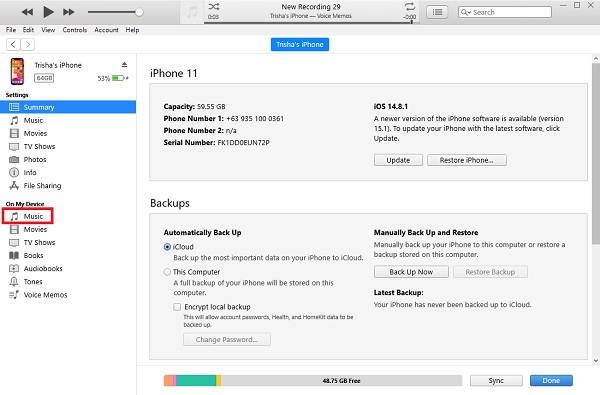
steg 3Sedan kommer den att skanna din telefon ett tag. Slutligen, din musik, röstmemon och även dina MP3-filer, och de kommer automatiskt att läggas till eller synkroniseras på din iTunes.
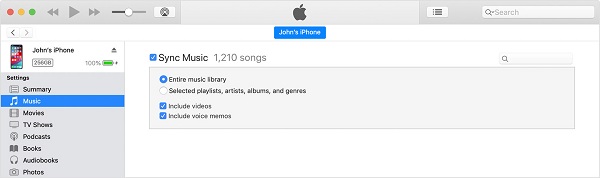
Det är så du enkelt kan synkronisera en MP3-fil från din iPhone till iTunes eller iTunes Library via iTunes också. Dessutom är stegen eller processen vi har diskuterat precis desamma när du gör det på Mac. Nu, om du letar efter en annan metod för att lägga till MP3 till iTunes på iPhone, kan du gå vidare till nästa del av det här inlägget.
2. Hur man lägger till MP3 till iTunes på iPhone via FoneTrans för iOS
Om du letar efter ett alternativt sätt att lägga till MP3 iTunes på iPhone, kan det här verktyget överbrygga klyftan mellan iTunes och iPhone och lägga till MP3 och andra filer till iTunes, FoneTrans för iOS. Och ja, FoneTrans för iOS är ett kraftfullt verktyg för att överföra och säkerhetskopiera data från din iPhone, iPad, iPod och andra iOS-enheter till din dator. Men den här gången kommer vi att lägga till en MP3-fil till iTunes med hjälp av det här programmet. Med bara några få klick kan du faktiskt synkronisera dina data mellan dina iTunes- och iOS-enheter. Så du kan absolut lägga till MP3 till iTunes på iPhone med FoneTrans för iOS som ett alternativ om du vill veta hur du kan följa de givna stegen nedan.
Med FoneTrans för iOS, kommer du att ha frihet att överföra dina data från iPhone till dator. Du kan inte bara överföra iPhone-textmeddelanden till datorn, men även foton, videoklipp och kontakter kan enkelt flyttas till datorn.
- Överför enkelt foton, videor, kontakter, WhatsApp och mer data.
- Förhandsgranska data innan du överför.
- iPhone, iPad och iPod touch är tillgängliga.
Steg för hur man lägger till MP3 till iTunes på iPhone via FoneTrans för iOS:
steg 1Först och främst, gå till den officiella webbplatsen för FoneTrans för iOS. Ladda sedan ner och installera verktyget på din dator.

steg 2Efter installationsprocessen öppnas den automatiskt och du kommer att se verktygets huvudgränssnitt.
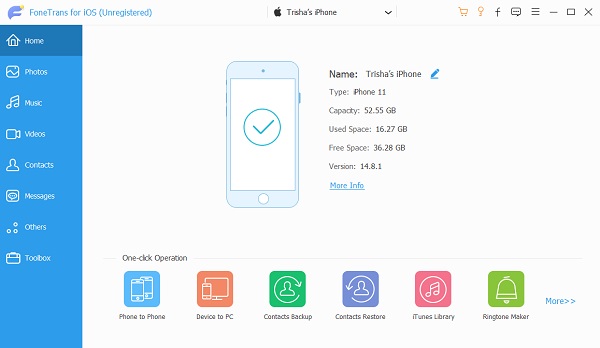
steg 3Klicka sedan på i huvudgränssnittet musik i den vänstra hörnspalten.

steg 4Efter det kommer du att se all din musik eller alla låtar på din enhet. Välj sedan MP3 du vill läggas till i iTunes.
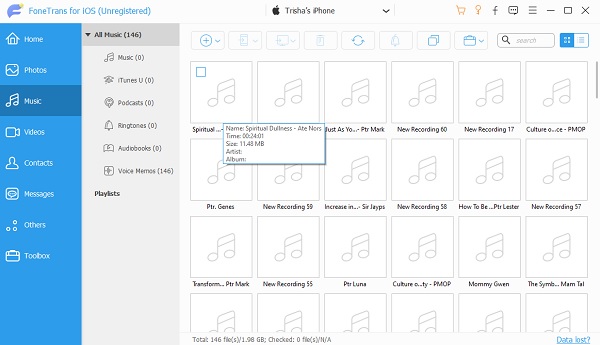
steg 5Slutligen klickar du på Exportera ikon. Sedan Välj Exportera till iTunes. Äntligen har du framgångsrikt lagt till din MP3-fil på iTunes.
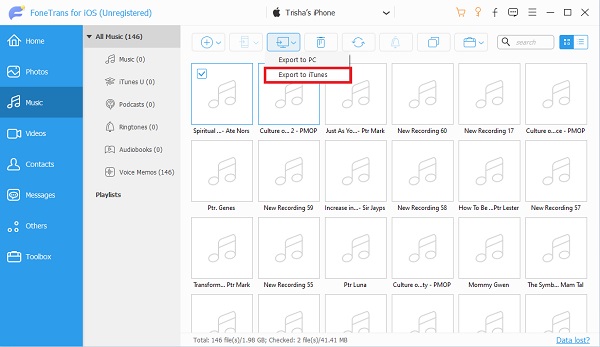
Och där går du. Du har äntligen lärt dig hur du exporterar eller lägger till MP3-filer till iTunes. Det är verkligen lätt att använda och dessutom ett problemfritt verktyg.
Med FoneTrans för iOS, kommer du att ha frihet att överföra dina data från iPhone till dator. Du kan inte bara överföra iPhone-textmeddelanden till datorn, men även foton, videoklipp och kontakter kan enkelt flyttas till datorn.
- Överför enkelt foton, videor, kontakter, WhatsApp och mer data.
- Förhandsgranska data innan du överför.
- iPhone, iPad och iPod touch är tillgängliga.
3. Vanliga frågor om hur man lägger till MP3 till iTunes på iPhone
1. Var är mina MP3-filer på min iPhone?
Om du undrar var dina MP3-filer finns på din iPhone, gå till Inställningar. Välj sedan iTunes och App Store, slutligen Visa alla. Och du kommer att kunna se hela dina MP3-filer på din iPhone.
2. Är det möjligt för mig att ladda upp min egen musik till iTunes?
Det är alltid möjligt att lägga till musikfiler till iTunes. För att lägga till en MP3-, AIFF- eller WAV-fil till din iTunes-samling, dra den till iTunes-fönstret efter att du har sparat eller kopierat den till din hårddisk. När du drar en mapp eller diskikon till ditt iTunes-bibliotek läggs alla ljudfiler som den innehåller till.
3. Hur lägger man till MP3 till iPhone utan iTunes?
Du kanske föredrar att inte använda iTunes för att spara musik på din iPhone. Det beror mest på att iTunes kommer att ersätta din iPhone eller iPads befintliga mediefiler med de synkroniserade, vilket resulterar i dataförlust. Om du vill lägga till MP3 till iPhone utan iTunes, använd eller sök efter några program på internet som du kan använda. Men det bästa verktyget vi kan ge dig är FoneTrans för iOS. Detta gör att du kan ha det bästa verktyget med bättre prestanda.
Med FoneTrans för iOS, kommer du att ha frihet att överföra dina data från iPhone till dator. Du kan inte bara överföra iPhone-textmeddelanden till datorn, men även foton, videoklipp och kontakter kan enkelt flyttas till datorn.
- Överför enkelt foton, videor, kontakter, WhatsApp och mer data.
- Förhandsgranska data innan du överför.
- iPhone, iPad och iPod touch är tillgängliga.
För att avsluta, dessa är sätten att lägga till en MP3, som i grunden är en ljudfil, till din iTunes. Och så, när du letar efter en bekväm metod eller alternativa verktyg för hur du lägger till fil till iTunes på iPhone, kan du alltid läsa det här inlägget. Men notera det FoneTrans för iOS är ett av de bästa alternativen eller ersättningarna när du kämpar för att lägga till iTunes från iPhone via iTunes. Ändå är det ditt beslut om vilken metod du ska utföra som bäst passar dina behov.
